Часто задаваемые вопросы
| Frequently Asked Questions | Write an email | close |
| Frequently Asked Questions | Write an email | close |
В этой статье рассказывается о возможностях, предоставляемых пользователям сервиса 1cfresh.com сайтом сервиса.
При входе на сайт сервиса https://1cfresh.com пользователям, которые не вошли в сервис (не ввели свои логин и пароль) показывается начальная страница сайта сервиса:
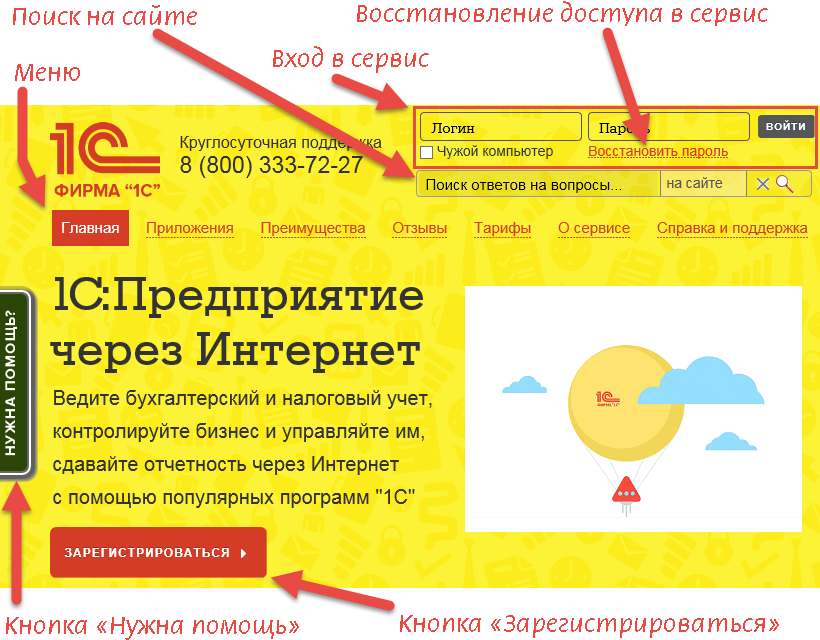
Как правило, зарегистрированный в сервисе пользователь, попав на начальную страницу сайта 1cfresh.com, сразу же входит на сайт. Для этого нужно:

На начальной странице сайта пользователь может выполнить следующие действия:
| Действие | Порядок выполнения |
|---|---|
Выполнить вход в сервис (если пользователь зарегистрирован в сервисе) |
|
Зарегистрироваться в сервисе (если пользователь не был зарегистрирован в сервисе) |
|
Восстановить доступ к сервису (если пользователь зарегистрирован в сервисе, но забыл логин или пароль) |
|
Пункты меню сайта сервиса, доступные для анонимных пользователей, позволяют ознакомиться с возможностями сервиса 1cfresh.com:
| Пункт меню | Описание |
|---|---|
| Приложения | Описание приложений, опубликованных в сервисе 1cfresh.com |
| Преимущества | Описание преимуществ работы в сервисе 1cfresh.com |
| Отзывы | Отзывы пользователей о своей работе в сервисе 1cfresh.com и его использовании для решения своих задач |
| Тарифы | Описание тарифов сервиса 1cfresh.com и рекомендуемые розничные цены на их использование |
| О сервисе | Краткая информация о сервисе 1cfresh.com |
| Сопровождение | Справочная информация о сервисе 1cfresh.com, размещенных в нем приложениях и обращениях в службу поддержки. |
Поле поиска позволяет по введенным ключевым словам найти сведения в опубликованных на сайте статьях (публикациях) и новостях.

В поле поиска вы можете выбрать область поиска — на всем сайте, в статьях или в новостях сайта.

Кнопка Нужна помощь выводит панель со ссылками на материалы по вопросам, наиболее часто возникающим у пользователей сервиса.
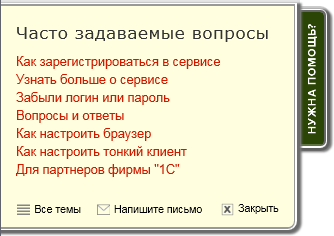
Если пользователь вошел в сервис (ввел свои логин и пароль), то для него на странице сервиса Мои приложения выводятся:
Кроме того, выводятся (так же, как для анонимных пользователей) меню сайта, поле поиска и кнопка Нужна помощь.
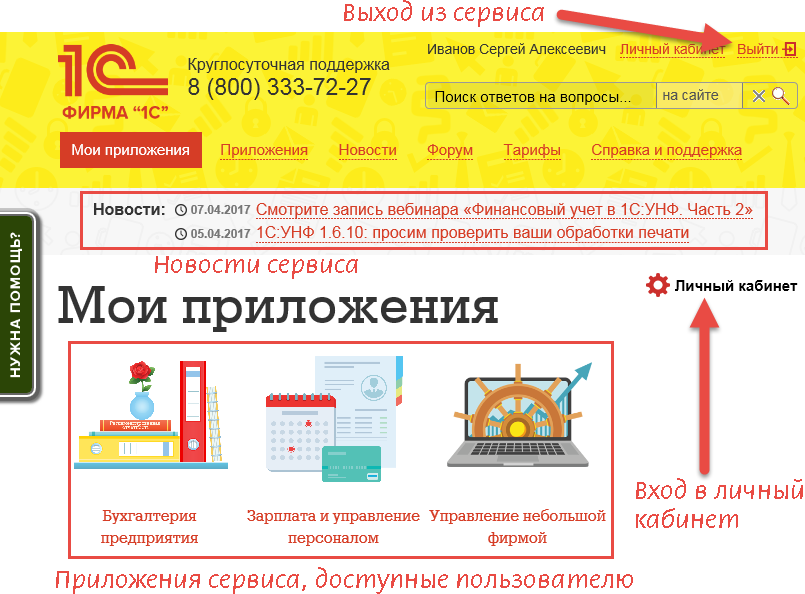
Как правило, после входа на страницу Мои приложения пользователь запускает приложение сервиса или входит в свой личный кабинет.
| Действие | Порядок выполнения |
|---|---|
| Запуск приложения | Щелкнуть мышью пиктограмму приложения |
| Вход в личный кабинет |
|
Пиктограммы приложений на странице Мои приложения позволяют выполнить следующие действия:
| Действие | Порядок выполнения |
|---|---|
| Запустить приложение сервиса | Щелкнуть мышью пиктограмму приложения |
| Запустить демонстрационную версию приложения | Подвести указатель мыши к пиктограмме приложения и щелкнуть мышью появившуюся рядом надпись ДЕМО |
| Получить прямую ссылку для запуска приложения | Подвести указатель мыши к пиктограмме приложения и щелкнуть мышью появившийся рядом значок |
Пользователь с правами владельца абонента также может:
Зарегистрированным пользователям сервиса показываются следующие пункты меню:
| Пункт меню | Описание |
|---|---|
| Мои приложения | Страница сервиса Мои приложения, на которой пользователь видит список доступных ему приложений сервиса и может запускать эти приложения |
| Приложения | Перечень приложений, опубликованных в сервисе 1cfresh.com. При просмотре перечня приложений можно запустить приложение или демонстрационную версию приложения |
| Новости | Список новостей сервиса 1cfresh.com |
| Форум | Форум для пользователей сервиса 1cfresh.com |
| Тарифы | Описание тарифов сервиса 1cfresh.com и рекомендуемые розничные цены на их использование |
| Сопровождение | Справочная информация о сервисе 1cfresh.com, размещенных в нем приложениях и обращениях в службу поддержки. |
Служебные действия в сервисе 1cfresh.com (например, изменение своих персональных данных или подписка на рассылку) выполняются в личном кабинете пользователя сервиса.
Пользователь может перейти с сайта сервиса в свой личный кабинет:
или гиперссылку Личный кабинет в заголовке страницы сайта:

Возможности пользователя в личном кабинете зависят от роли пользователя по отношению к абоненту сервиса:
Заголовки последних новостей сервиса 1cfresh.com выводятся на странице сервиса Мои приложения:

Список новостей можно вывести, выбрав в меню сайта пункт Новости.
Щелкнув мышью заголовок новости, можно просмотреть текст новости.
В сервисе 1cfresh.com развернут форум для общения пользователей сервиса с другом и с представителями провайдера по вопросам функционирования сервиса и прикладных решений.
Для перехода на форум выберите пункт меню Форум в меню сайта сервиса.
Доступ к форуму предоставляется следующим образом:
| Раздел форума | Право доступа в раздел имеется |
|---|---|
| Вопросы по сервису | У всех зарегистрированных пользователей сервиса |
| По приложению сервиса | У пользователей, имеющих право на запуск или запуск и администрирование такого приложения |
На сайте сервиса 1cfresh.com имеется справочная система, состоящая из статей (публикаций) по различным вопросам работы с сервисом и его приложениями. Справочная система доступна всем пользователям, как зарегистрированным, так и анонимным.
Для просмотра справочной системы:
Выберите пункт меню, соответствующий интересующей вас тематике.

На выведенной странице щелкните мышью нужный вам пункт.
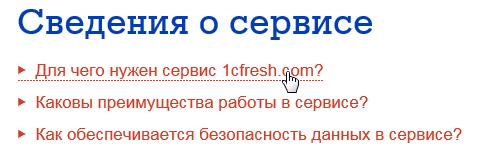
Под выбранным вами пунктом откроется краткое разъяснение.
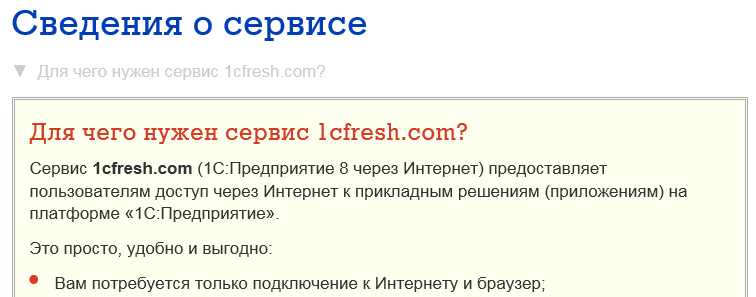
В конце каждой статьи справочной системы имеется перечень ссылок под заголовком См. также:

В нем даны ссылки на статьи справочной системы, содержание которых связано с просматриваемой вами статьей.
Нужную статью (публикацию) справочной системы можно найти также поиском по ключевым словам:

В поле поиска вы можете выбрать область поиска — на всем сайте, в статьях или в новостях сайта. Чтобы поиск производился только в статьях справочной системы, выберите область поиска в статьях.

Справочная система сайта 1cfresh.com описывает работу пользователей с сервисом 1cfresh.com и особенности работы с приложениями в сервисе. Она не является заменой документации и методических материалов по размещенным в сервисе приложениям.

 The connection with Service Manager is being established. Please wait.
The connection with Service Manager is being established. Please wait.